MacOS에 Flutter 설치 방법
Flutter
1) 다운로드
1. Chrome 브라우저에서 링크를 열어주세요.
2. 사용중이신 Mac의 정보를 아래와 같이 확인해 주세요.

3. 칩이 Apple M1, M2, M3 에 해당하는 경우 Apple Sliicon 으로 설치를 진행하시면 됩니다.

4. 다운로드를 진행해 주세요.
💡 위치를 변경하지 말고, 꼭 다운로드 폴더에 그대로 진행해 주세요!

5. 바탕화면에서 휴지통 우측에 있는 다운로드 폴더를 선택한 뒤 Finder에서 열기 버튼을 눌러 주세요.
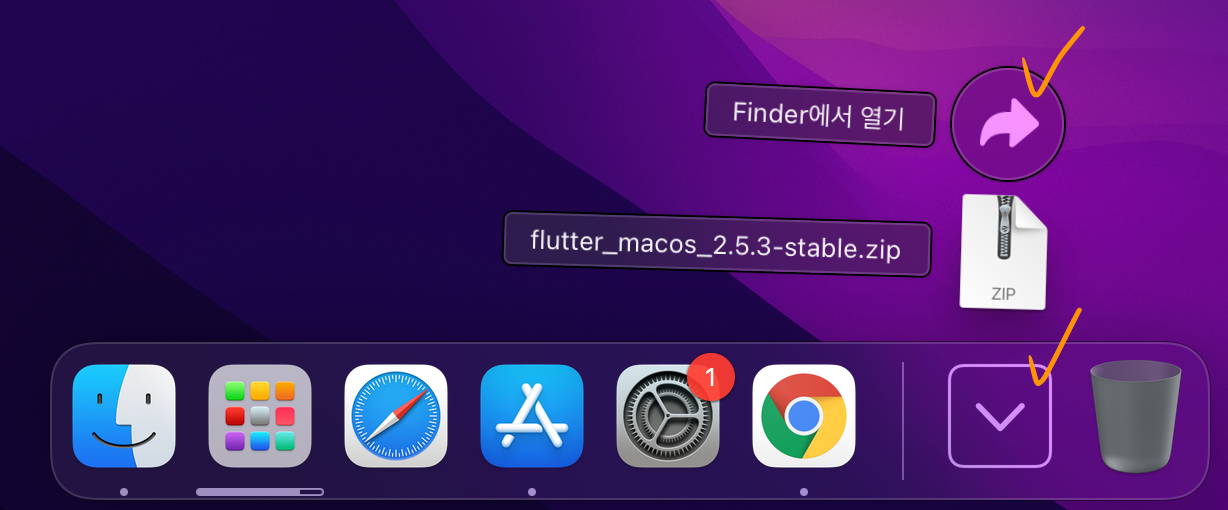
6. 다운받은 flutter 압축 파일을 실행해 주세요.

7. 아래 사진과 같이 압축이 해제되고 flutter 라는 폴더가 생성 됩니다.
💡 만약 압축이 해제된 폴더 이름이 아래 사진과 다른 경우 flutter로 변경해 주시기 바랍니다.

2) 환경변수 설정 및 설치
- macOS 우측 상단에 돋보기 🔍 아이콘을 선택해 주세요. 그러면 아래와 같이 Spotlight 검색 창이 뜹니다.

- Spotlight에 terminal 이라고 검색한 뒤, 아래와 같이 하단에 터미널 프로그램이 보이면 엔터를 눌러주세요.

- 터미널 프로그램이 실행됩니다.


4. macOS 버전을 확인한 뒤, 해당하는 명령어를 복사해 주세요.
mkdir ./Developments && mv ~/Downloads/flutter ./Developments/ && echo 'export PATH="$PATH:$HOME/Developments/flutter/bin"' >> ~/.zshrc && source ~/.zshrc
💡어떤 명령어인지 궁금하신 분들은 아래 설명을 참고해 주세요.
1. Developments 폴더 만들기
mkdir ./Developments
2. 다운로드 폴더에 있던 flutter 폴더를 Developments 폴더로 이동
mv ~/Downloads/flutter ./Developments/
3. Developments/flutter/bin 폴더에 있는 flutter 파일을 어디서든 실행할 수 있도록 등록(환경변수에 등록)
macOS 모하비 버전에서는
.bash_profile
이라는 파일에 등록하고 이후 버전에선
.zshrc
파일이 등록하기 때문에 명령어가 다릅니다.
echo 'export PATH="$PATH:$HOME/Developments/flutter/bin"' >> ~/.zshrc
4. 설정 반영
source ~/.zshrc
5. 이전 명령이 성공하면 다음 명령어를 실행하도록 && 로 연결하여 아래 명령어 완성
mkdir ./Developments && mv ~/Downloads/flutter ./Developments/ && echo 'export PATH="$PATH:$HOME/Developments/flutter/bin"' >> ~/.zshrc && source ~/.zshrc
5. 터미널에 단축키 Cmd + v 또는 마우스 우클릭하여 붙여넣기 를 눌러주세요.

아래와 같이 붙여넣으면 아래와 같이 나오고, 엔터(enter)를 눌러 실행해 주세요.

만약 아래와 같은 팝업이 뜨면 확인 버튼을 눌러주세요.

6. 다음 명령어는 flutter의 버전을 확인하는 명령어입니다. 아래 명령어를 복사해 주세요.
flutter --version터민널에 붙여넣고 실행해 주세요.

7. 다음 팝업이 뜨면 설치 버튼을 눌러주세요.
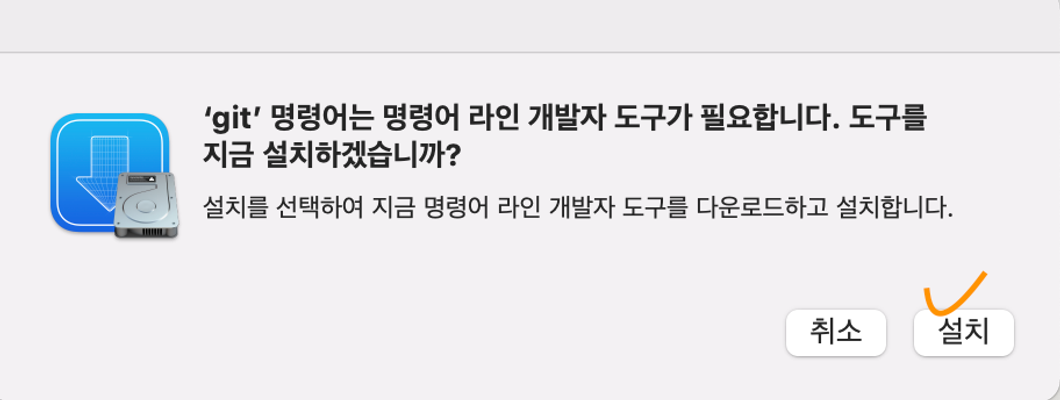
8. 사용권 계약 팝업이 뜨면 동의 버튼을 눌러주세요.

9. 아래와 같이 설치가 완료되면 완료 버튼을 눌러주세요.

3) 설치 확인
flutter --version실행하면 Building flutter tool... 이라고 출력되고 잠시 후 아래와 같이 Flutter 버전이 출력되면 Flutter 설치 완료!

2. 다음 명령어를 복사해 터미널에 붙여넣고 실행해 주세요.
💡 Flutter 개발하는데 필요한 항목들의 상태를 확인하는 명령어 입니다.
flutter doctor
Android 앱을 만드는데 필요
- Android Studio
- Android SDK
iOS 앱을 만드는데 필요
- Xcode
- CocoaPods
최종 설치 확인
터미널에서 flutter doctor라고 검색한 뒤 아래와 같이 화면이 나온다면 모든 설치가 완료하신 것입니다.

| 💡 다운로드 폴더에 있는 파일들은 모두 삭제하셔도 됩니다. |